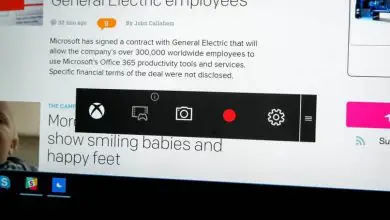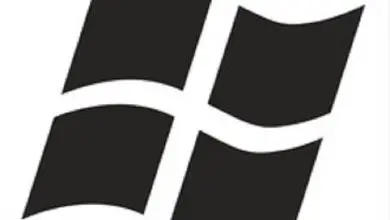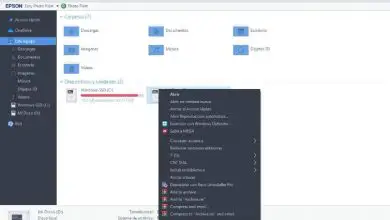Come spegnere un computer utilizzando il Blocco note di Windows – Facile e veloce
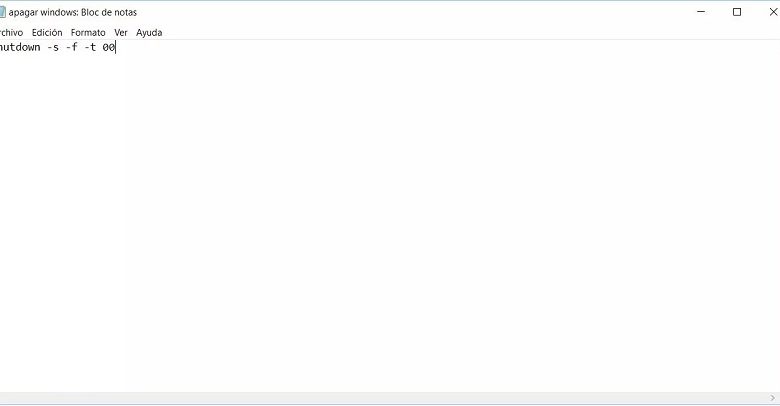
Ci sono anche accessi che ti permettono di avviare Windows più velocemente. Per aiutarti un po’ a scoprire questi trucchi di accesso, abbiamo preparato questo articolo per te, dove ti mostreremo i modi per farlo. Pensereste di poter spegnere il computer tramite il blocco note? Bene, se possibile e qui ti insegneremo come farlo.
Spegni forzatamente il tuo computer creando scorciatoie
La funzione delle scorciatoie è un’alternativa che non è correlata al pulsante di spegnimento sul tuo computer. Lo scopo dell’accesso all’arresto è forzare Windows a chiudere tutte le schede e i servizi aperti e procedere immediatamente all’arresto.
![]()
Ricorda che se il tuo sistema Windows è stato installato da poco tempo, questo processo non sarà necessario poiché si spegnerà facilmente, ma se hai già diversi mesi di utilizzo del sistema, questi accessi saranno un sollievo e non dovrai aspetta tanto.
La cosa migliore è che l’opzione delle scorciatoie per spegnere il computer non influisce sul computer o sulle prestazioni del sistema Windows.
Come farlo?
Per creare scorciatoie per spegnere il computer devi solo seguire dei semplici passaggi e poi ti mostreremo come crearle:
- La prima cosa che devi fare per creare un collegamento per spegnere il PC è fare clic con il tasto destro del mouse.
- Seleziona l’opzione scorciatoia.
- Nella finestra in cui appare «Inserisci la posizione dell’elemento», posiziona » cmd.exe / c shutdown.exe -S -F -T 04 -C » «Spegnimento tra 4 secondi».
- Nella finestra successiva scrivi il nome dell’accesso, basta scrivere OFF.
- Infine, seleziona l’opzione «Fine».
Questa scorciatoia ti consente di avviare il comando Shutdown, che forza la chiusura di tutte le applicazioni sul tuo computer in secondi 4. Se vuoi che il processo sia più lento e non forzi troppo il sistema, devi solo seguire gli stessi passaggi menzionati.
Tuttavia, quando si copia il comando inserito si scriverà: cmd.exe / c shutdown.exe -S -F -T 08 -C «Spegnimento tra 8 secondi»
Cambia l’icona del collegamento
Un’opzione che ti aiuterà a individuare il tuo nuovo accesso creato per spegnere il computer è cambiare l’icona, per fare ciò, segui questi passaggi:
- Fare clic con il tasto destro sull’accesso creato.
- Nel menu che apparirà seleziona «Proprietà» / «Cambia icona».
- Si aprirà una piccola scheda dove vedrai un gran numero di icone tra cui scegliere, seleziona quella che desideri.
- Quindi, premi «OK» in entrambe le finestre e voilà, hai già una nuova icona nell’accesso creato.
Spegni il computer usando il blocco note
Sì, incredibilmente è possibile spegnere il computer usando il blocco note, ma come è possibile? Questa opzione è principalmente nota come file.bat, questi file sono semplici applicazioni che vengono create in Windows utilizzando solo righe di documenti, vengono persino utilizzate per eseguire diverse attività sul computer.
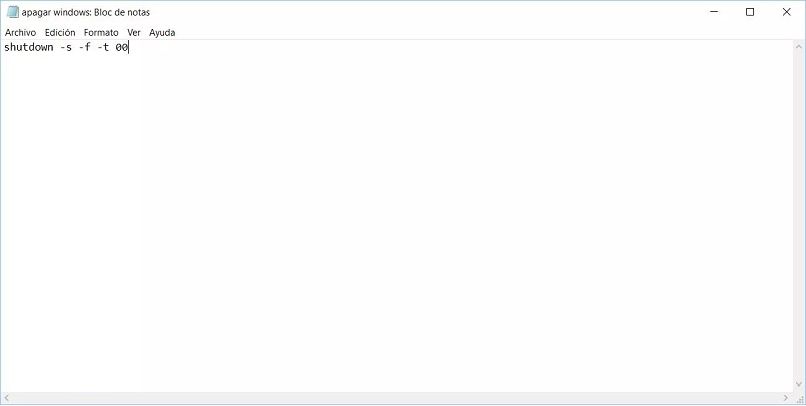
Per creare questo file è sufficiente copiare una serie di codici nel blocco note (documenti vuoti per ogni accesso creato). per spegnere il computer devi solo copiare in un documento del blocco note:
- @eco spento
- shutdown.exe -S -F -T 04 -C «Spegnimento tra 4 secondi»
Se vuoi riavviare il computer utilizzando questo metodo, devi eseguire gli stessi passaggi, ma il codice che devi copiare nel documento nel blocco note è:
- @eco spento
- cmd.exe / c shutdown.exe -R -F -T 04 -C «Riavvio in 4 secondi»
È incredibile vedere come con semplici file.bat puoi implementare queste funzioni sul tuo computer, speriamo che questo post ti sia piaciuto e che ti abbia aiutato a spegnere o riavviare il tuo computer rapidamente e facilmente.